新年贺卡作为一种传达祝福的方式,被什讠鞅携广泛的应用着。被电话短信取代了的纸质贺卡,似乎已经不再存在成年人的世界中,似乎电子贺卡,成了某些主流,那么用PS自己制作一张电子贺卡,是不是更有意思呢?特别的菹梳鲛遨祝福,给特别的你哦。接下来这个教程,主要用立体字构成效果图,其中立体字较多,制作的时候要保持耐心~

工具/原料
photoshop绘图软件
渐变工具
图层样式
photoshop打造华丽的新年贺卡
1、新建一个1024 * 768像素的文件,选择渐变工具,颜色设置如图1,拉出图2所示的径向渐变作为背景。
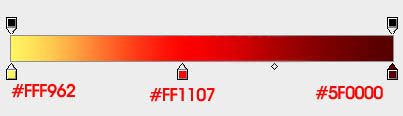
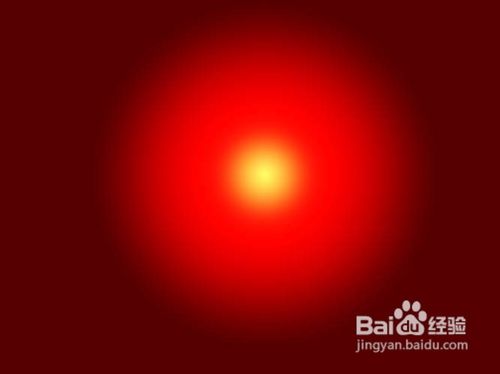
2、现在来制作立体字部分,先来制作“新年快乐”,需要完成的效果如下图。

3、打开下图所示的PNG素材,把文字多进来,解锁后放到合适的位置。

4、创建文字缩略图调出图层样式,设置斜面和浮雕,等高线,参数及效果如下图。

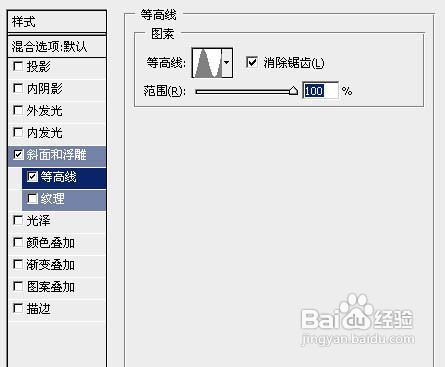

5、按Ctrl + J 凸鹣沮北把当前文字图层复制一层,然后双击副本缩略图调出图层样式,重新设置一下斜面和浮雕样式的参数,等高线不变,确定后把填充改为:50%,效果如图9。


6、背景图层上面新建一个组,现在来制作文字的立体面部分。在组里新建一个图层,用钢笔勾出图10所莲镘拎扇示的选区,拉上图11所示的线性渐变,只要好渐变的方向。

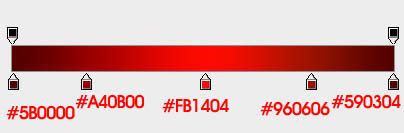
7、其它立体面的制作方法同上,需要制作的面较多,需要有点耐心,过程如图12 - 14。



8、在背景图层上面新建一个图层,用钢笔勾出下图所示的选区,拉上图16所示的线性渐变。底憧钏荭拜部边缘部分用减淡工具稍微涂亮一点。


9、在背景图层上面新建一个图层,用钢笔勾出下图所示的选区,拉上同上的线性渐变。

10、新建一个图层,用钢笔勾出底部立体面的选区,拉上图19所示的线性渐变。


11、新建图层,同上的方法制作其它的立体面,过程如图20,21。


12、在文字图层的下面新建一个图层,调出文字选区,羽化3个像素后填充稍暗的颜色作为投影,效果如下图。

13、下面的英文文字制作方法相同,细节部分较多,一定要有耐心。


14、上面的“2013”也是同样的方法制作,只是顶部需要自己画一些曲线,然后加上图层样式,效果如图26。


15、中间的横条部分也是同样的方法制作,可以加上一些图层样式做出浮雕效果,然后加上自己所需的祝福语。

16、打开灯笼素材,拖进来,解锁后移到合适的位置,注意好图层位置,效果如图29。


17、现在来制作立体花纹部分,新建一个图层,用钢笔勾出轮廓路径,转为选区后拉上图31所示的线性渐变。
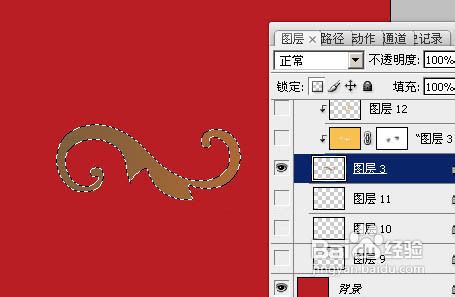

18、新建一个图层,按Ctrl + Alt + G 创建剪贴蒙版,用画笔给花纹的边缘部分刷上高光
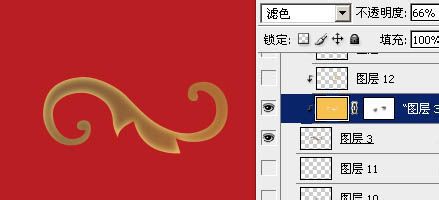

19、在花纹图层的下面新建图层,同上的方法做出立体面,效果如下图。

20、把做好的花纹移到灯笼图层的下面,然后复制几份,适当排出下图所示的效果。

21、打开烟花素材,拖进来,混合模式改为“滤色”,适当放好位置,中间部分需要自己渲染一些高光,效果如图37。


22、最后微调一下细节,完成最终效果。
